หากคุณใช้ Linux และพบว่าตัวเองเชื่อถือได้ใช้งานเนื้อหาคุณจะต้องติดตั้ง SABnzbd เป็นเครื่องมืออ่านกลุ่มข่าวสารที่ใช้งานง่ายสุด ๆ ทำให้การดาวน์โหลดไฟล์ง่ายขึ้นกว่าที่เคย เหนือสิ่งอื่นใดเนื่องจากลักษณะของซอฟต์แวร์คุณจะสามารถใช้กับอุปกรณ์ใด ๆ ที่สามารถสื่อสารกับพีซีหรือเซิร์ฟเวอร์ Linux ของคุณได้
ติดตั้ง SABnzbd
ในคู่มือนี้เราจะเน้นติดตั้งทั้ง SABnzbd และ SABnzbd plus เหตุผลสำหรับเรื่องนี้ก็คือไม่ใช่ว่าทุกลีนุกซ์ลีนุกซ์จะมีรีลีสปกติ, แต่จะมีเวอร์ชั่น“ บวก” แทน
ในการใช้ SABnzbd / SABnzbd Plus คุณจะต้องใช้ Ubuntu, Debian, Arch Linux, Fedora, OpenSUSE หรือ Gentoo
อูบุนตู
SABnzbd Plus ไม่ได้อยู่บน Ubuntu ตามค่าเริ่มต้น โชคดีที่มี PPA ให้ทุกคนติดตั้ง เพื่อรับมันเปิด terminal และป้อนคำสั่งต่อไปนี้ โปรดทราบว่าหากคุณกำลังติดตั้งสิ่งนี้บนเซิร์ฟเวอร์ Ubuntu ไม่ใช่เดสก์ท็อป Ubuntu คุณจะต้อง ซอฟแวร์คุณสมบัติทั่วไป เช่นกันหรือที่เก็บซอฟต์แวร์ PPA จะไม่ติดตั้ง
Ubuntu Desktop
sudo add-apt-repository ppa:jcfp/nobetas sudo add-apt-repository ppa:jcfp/sab-addons
เซิร์ฟเวอร์ Ubuntu
sudo apt install software-properties-common sudo add-apt-repository ppa:jcfp/nobetas sudo add-apt-repository ppa:jcfp/sab-addons
ตอนนี้ PPAs อยู่ในระบบแล้วคุณจะต้องรีเฟรชแหล่งซอฟต์แวร์ Ubuntu สิ่งนี้ทำได้ด้วย ฉลาด เครื่องมือบรรจุภัณฑ์
sudo apt update
จากนั้นให้ติดตั้งการอัปเดตซอฟต์แวร์ใด ๆ ที่ค้างอยู่สำหรับ Ubuntu สิ่งนี้จะช่วยให้มั่นใจได้ว่า SABnzbd ทำงานด้วยซอฟต์แวร์ล่าสุดอย่างสมบูรณ์
sudo apt upgrade -y
สุดท้ายติดตั้งโปรแกรม
sudo apt install sabnzbdplus python-sabyenc
Debian
ผู้ใช้ Debian สามารถติดตั้ง SABnzbd Plus ได้โดยไม่ต้องใช้ความพยายามมากนัก contrib เปิดใช้งาน. ในการเปิดใช้งานที่เก็บซอฟต์แวร์ผู้สนับสนุนบน Debian ให้เปิดเทอร์มินัลแล้วใช้เครื่องมือแก้ไขข้อความนาโนเพื่อแก้ไขแหล่งซอฟต์แวร์ของ Debian
sudo nano /etc/apt/sources.list
ค้นหามิเรอร์ซอฟต์แวร์หลักที่ Debian ใช้ ตัวอย่างเช่นสำหรับผู้ใช้ Debian USA กระจกซอฟต์แวร์หลักน่าจะเป็น ftp.us.debian.org/debian/ หลังจากมิร์เรอร์ซอฟต์แวร์หลักโดยค่าเริ่มต้นมันควรจะบอกว่า หลัก. เพิ่ม contrib หลังจากนั้นเพื่อเปิดใช้งานผู้มีส่วนร่วม
บันทึกการแก้ไขที่ทำด้วยเครื่องมือแก้ไขข้อความนาโนโดยกด Ctrl + O. กด Ctrl + X เพื่อออกจากนาโน เมื่อปิดตัวแก้ไขข้อความนาโนแล้วให้อัปเดตแหล่งซอฟต์แวร์ Debian เพื่อให้สอดคล้องกับการเปลี่ยนแปลง
sudo apt-get update
ต้องแน่ใจว่าได้ติดตั้งการอัปเดตซอฟต์แวร์ใด ๆ ที่มีให้สำหรับ Debian ก่อนดำเนินการต่อ:
sudo apt-get upgrade -y
สุดท้ายติดตั้ง SABnzbd Plus โดยใช้ apt-get.
sudo apt-get install sabnzbdplus
Arch Linux
SABnzbd plus พร้อมใช้งานบน Arch Linux ผ่าน Arch AUR ในการเริ่มต้นให้เปิดเทอร์มินัลแล้วใช้เครื่องมือตัวจัดการแพคเกจ Pacman เพื่อติดตั้งเวอร์ชันล่าสุดของ Git บรรจุภัณฑ์
sudo pacman -S git
กับ Git ติดตั้งแล้วคว้าแพ็คเกจสร้างล่าสุดสำหรับ SABnzbd Plus
git clone https://aur.archlinux.org/sabnzbd.git
ซีดี ลงในโฟลเดอร์ sabnzbd.
cd sabnzbd
ใช้ makepkg เครื่องมือในการสร้างโปรแกรมและติดตั้งการพึ่งพาใด ๆ ที่ขาดหายไป โปรดทราบว่าหากไฟล์อ้างอิงบางไฟล์ล้มเหลวในการติดตั้งคุณจะต้องติดตั้งไฟล์เหล่านั้นด้วยตนเองก่อนสร้างโปรแกรม
makepkg -si
Fedora
ขอบคุณบริการสร้างของ OpenSUSE, Fedoraผู้ใช้ไม่จำเป็นต้องรวบรวมโปรแกรมตั้งแต่เริ่มต้น แต่จะมีไฟล์ RPM สำหรับ Fedora 27 และ 28 ให้เปิดเทอร์มินัลและใช้เครื่องมือ DNF เพื่อติดตั้งแพ็คเกจ
Fedora 27
sudo dnf install http://anorien.csc.warwick.ac.uk/mirrors/download.opensuse.org/repositories/home:/stefan_van_der_eijk/Fedora_27/noarch/SABnzbd-2.3.3-1.1.noarch.rpm
Fedora 28
sudo dnf install http://downloadcontent.opensuse.org/repositories/home:/stefan_van_der_eijk/Fedora_28/noarch/SABnzbd-2.3.3-1.1.noarch.rpm
OpenSUSE
เว็บไซต์ SABnzbd Plus ไม่มีคำแนะนำสำหรับSuse ดังนั้นจึงสันนิษฐานว่าพวกเขาไม่สนับสนุนอย่างเป็นทางการ อย่างไรก็ตามผู้ใช้ยังคงสามารถติดตั้งโปรแกรมได้โดยไม่มีปัญหาด้วย OBS ณ ตอนนี้ Leap 42.3 และ Tumbleweed ได้รับการสนับสนุนแล้ว เลือกเวอร์ชั่นระบบปฏิบัติการของคุณแล้วคลิกปุ่ม "ติดตั้ง" ไม่นานหลังจาก YaST ควรเปิดและนำคุณผ่านกระบวนการติดตั้ง
Gentoo
มี eBuild of SABnzbd สำหรับใช้ใน Gentoo หากต้องการติดตั้งให้เปิดเทอร์มินัลรับสิทธิ์การเข้าถึงรูทและใช้ ออกมา เครื่องมือบรรจุภัณฑ์เพื่อติดตั้ง
หมายเหตุ: ให้แน่ใจว่าคุณปฏิบัติตามข้อกำหนด USE Flags ที่ถูกต้องก่อนที่จะพยายามติดตั้ง (7za, rar, unzip)
emerge net-nntp/sabnzbd
ใช้ SABnzbd
แม้ว่า SABnzbd จะติดตั้งภายในเครื่อง แต่ก็ทำงานได้เว็บเบราว์เซอร์และเป็นเว็บแอปพลิเคชัน สิ่งนี้เป็นสิ่งที่ดีเพราะหมายความว่าคอมพิวเตอร์ที่ตั้งค่าไว้อย่างถูกต้องสามารถเข้าถึงการติดตั้ง SABnzbd ของคุณได้
ในการเริ่มใช้โปรแกรมให้ค้นหา SABnzbd หรือ SABnzbd + ในเมนูแอพพลิเคชั่นแล้วคลิกที่ไอคอน เมื่อคุณคลิกบนเว็บเบราว์เซอร์เริ่มต้นของคุณจะเปิดขึ้นและนำคุณผ่านตัวช่วยสร้างการตั้งค่า
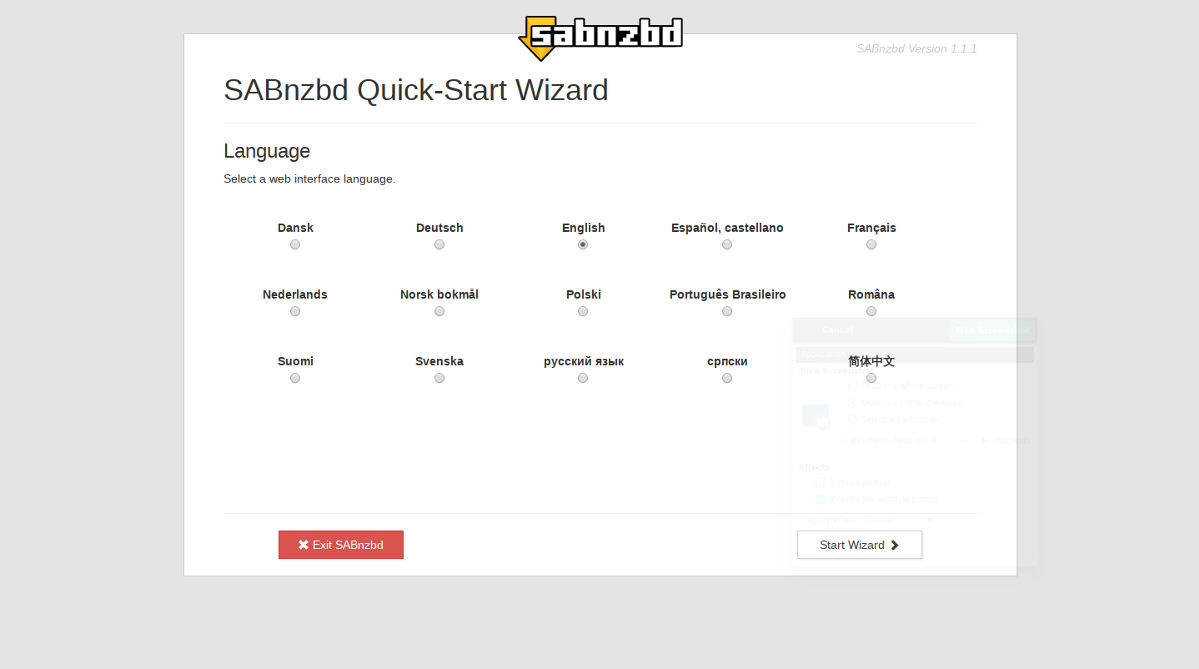
ขั้นตอนแรกคือการเลือกภาษาของคุณ ตรวจสอบภาษาที่ถูกต้องจากนั้นคลิก“ เริ่มตัวช่วยสร้าง”
ในหน้าถัดไปคุณจะต้องกรอกข้อมูลที่เกี่ยวข้องกับผู้ให้บริการ Usenet ของคุณ ใส่ไว้ในกล่องโฮสต์รวมถึงชื่อผู้ใช้และรหัสผ่านของคุณด้วย คลิกช่อง“ SSL” หากผู้ให้บริการของคุณรองรับ
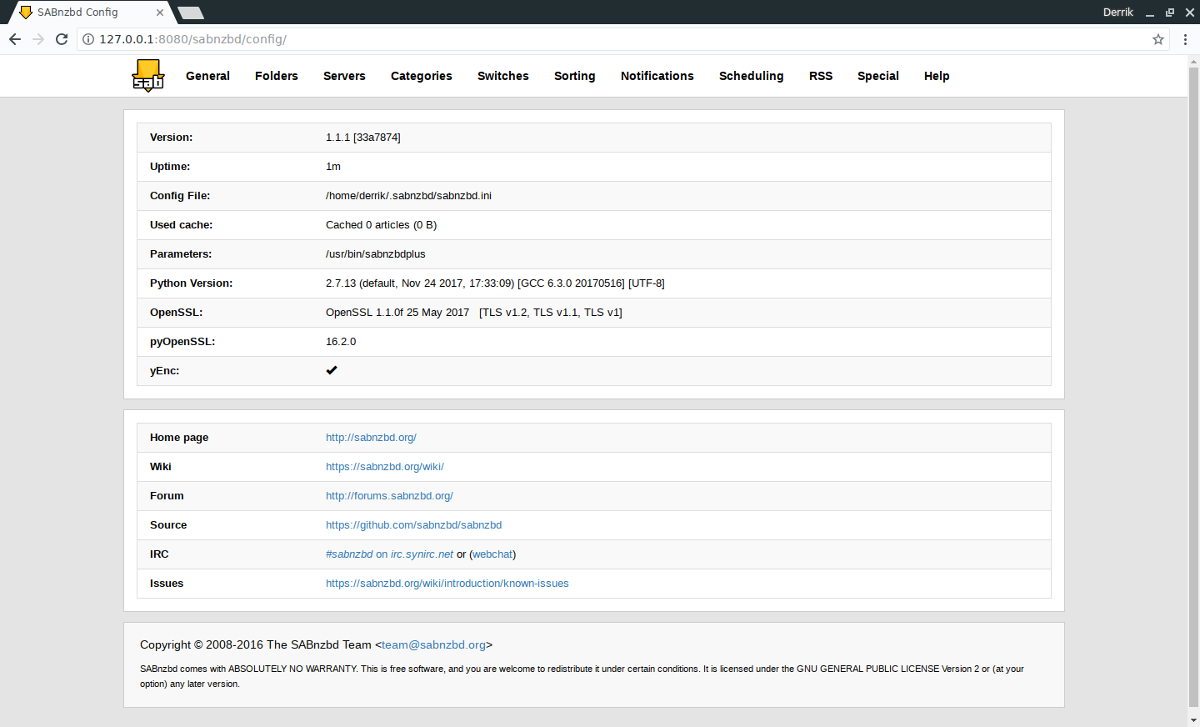
เมื่อกรอกข้อมูลทั้งหมดแล้วให้คลิก“ ทดสอบเซิร์ฟเวอร์” เพื่อตรวจสอบการเชื่อมต่อ
หลังจากป้อนข้อมูลผู้ใช้ทั้งหมดแล้วการตั้งค่าเสร็จสมบูรณ์ SABnzbd จะไปที่หน้าดาวน์โหลดและควรพร้อมใช้งาน!



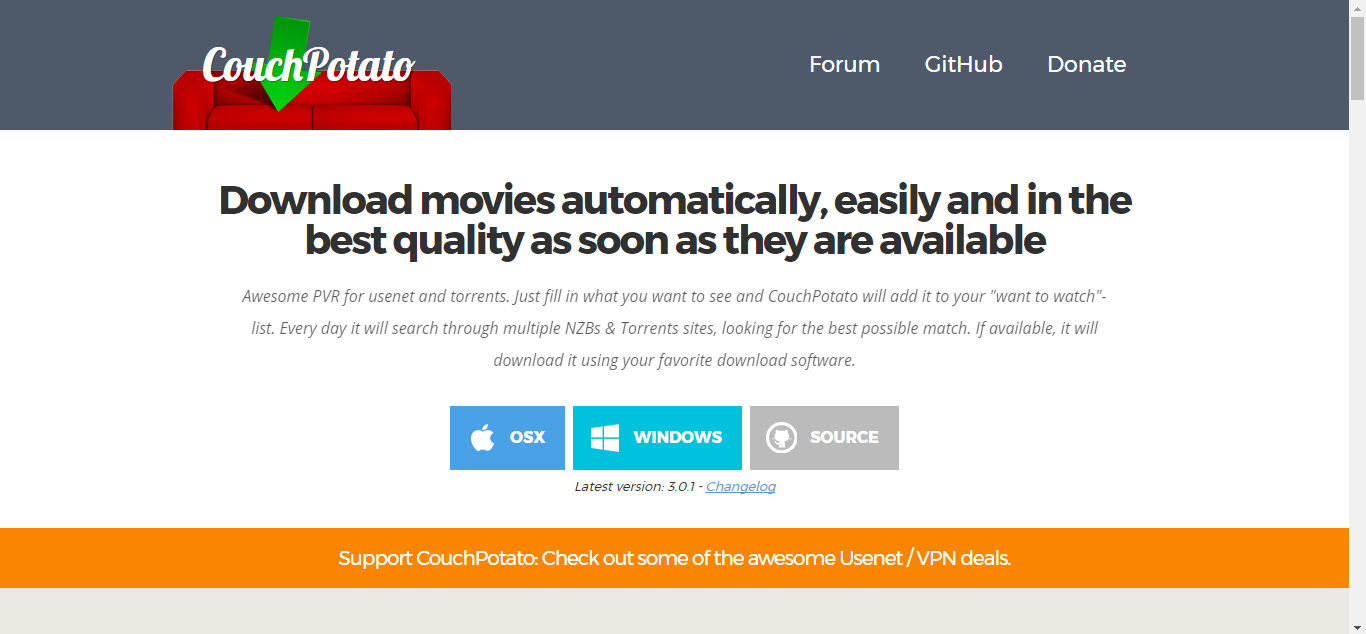









ความคิดเห็น